Blender点线面的选择与控制!🥕
点线面的选择与控制
1.模式切换
tab键切换物体模式和编辑模式,物体模式是对整个物体进行操作,编辑模式是对点线面进行操作。
2.点线面切换
快捷键:
1:点,2:线,3面
界面点击:
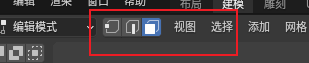
同时选:
shift+1/2/3可以一起选择
3.点线面选择
w键切换选择方式,或者长按下图的选择键进行选择。
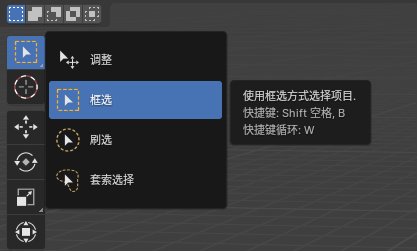
快捷键:
框选:B 刷选:C
tips:
快捷键进入选择状态,会无法按其他键。鼠标中键可以进行擦除,按esc或者鼠标右键在空白处点击退出。
反选:ctrl+i
多选:shift+选择点
最短路径选择:
先选择一个点/线/面,然后按住ctrl选择另一个点/线/面,则可以选择最短路径。
选择相连:
L(鼠标需要在物体上,以四边形为基础)
循环选择:
先选择一个点,再按住alt键双击循环方向的位置进行循环选择。鼠标偏向纵向则会选择纵向循环,鼠标偏向横向则会选择横向循环。
tips:
ctrl+alt双击会沿垂直方向循环。
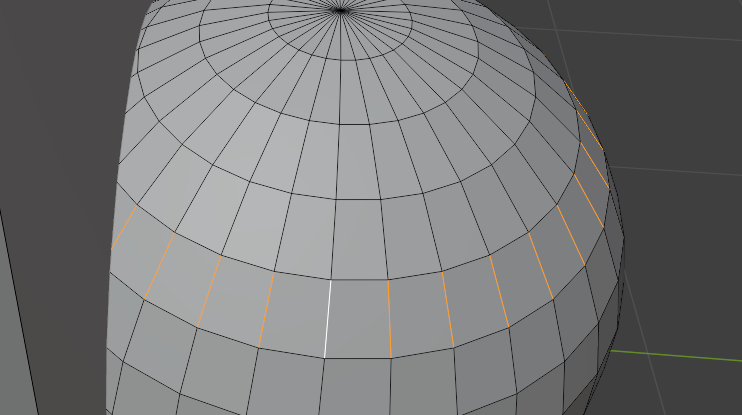
透视选择:
alt+Z切换透视模式,选择的时候可以选择背面。
扩大/缩小选区:
ctrl+(小键盘)+/-进行扩大/缩小的选择。
4.点线面控制
选择完后按照G/R/S进行控制。
删除:
X(弹出选择框)
tips:
融并:
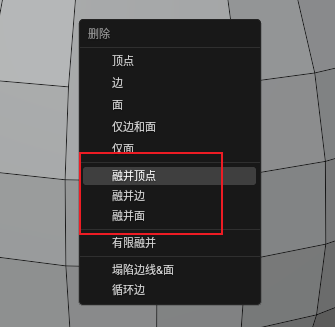 将选择的内容删除后,会用面进行缝合。
将选择的内容删除后,会用面进行缝合。

6.法线
打开面朝向
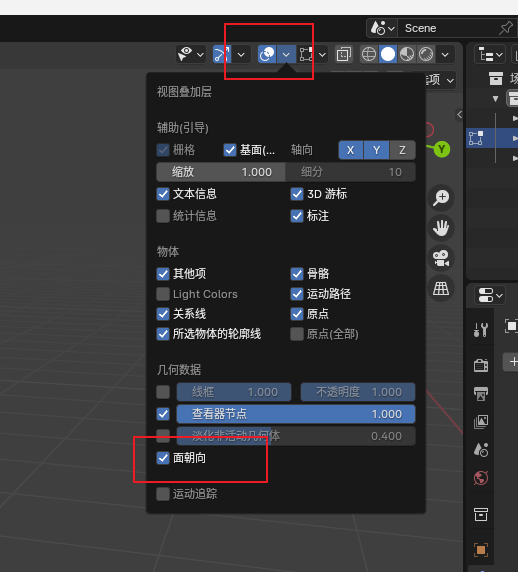
蓝色为正面,红色为反面。
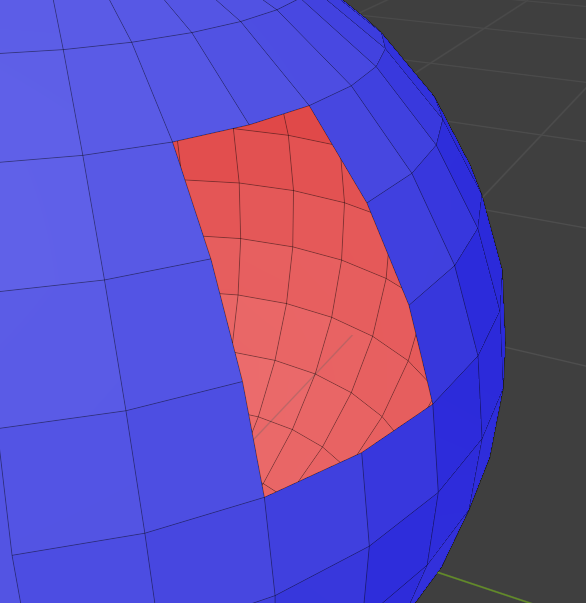
选择法向可以看到法线
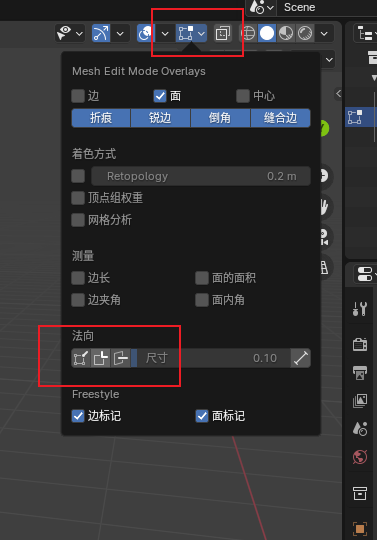
Blender点线面的选择与控制!🥕
https://yangchuanzhi20.github.io/2024/04/13/建模/blender/技巧/blender基础知识/blender点线面的选择与控制/